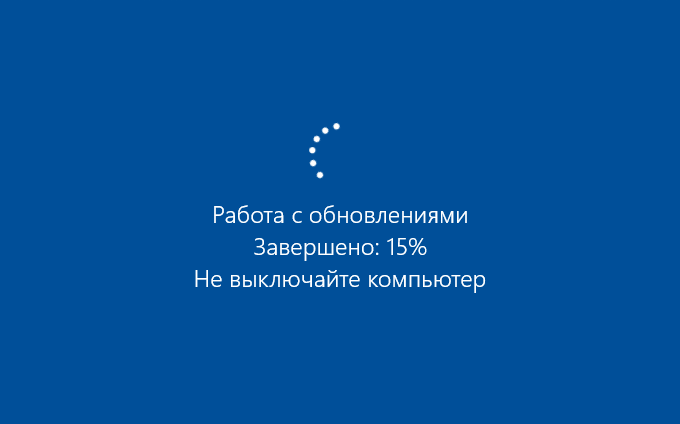Оновлення Windows 10 — це не просто технічна процедура, а спосіб вдихнути нове життя у ваш комп’ютер, зробити його швидшим, безпечнішим і готовим до сучасних викликів. Уявіть, що ваша система — це будинок: без регулярного ремонту стіни тріскаються, а дах протікає. Оновлення — це той самий ремонт, який тримає ваш цифровий дім у порядку. У цій статті ми розберемо кожен крок, від підготовки до усунення можливих проблем, щоб ви могли оновити Windows 10 легко й без стресу.
Чому важливо оновлювати Windows 10?
Оновлення Windows 10 — це не примха Microsoft, а необхідність. Кожне оновлення приносить патчі безпеки, виправлення помилок і нові функції, які роблять вашу систему стабільнішою. За даними Microsoft, у 2024 році 78% кібератак на Windows-користувачів припадало на системи без актуальних оновлень (джерело: офіційний блог Microsoft). Без них ваш ПК стає вразливим до вірусів, програм-вимагачів і хакерських атак.
Крім безпеки, оновлення покращують продуктивність. Наприклад, оновлення 22H2 оптимізує роботу з багатозадачністю, зменшуючи навантаження на процесор. А ще ви отримуєте нові функції, як-от покращений інтерфейс “Пуск” чи підтримка DirectStorage для геймерів. Не оновлюєте систему? Це як їздити на старому велосипеді без гальм — ризиковано й незручно.
Підготовка до оновлення: що потрібно зробити?
Перш ніж натиснути кнопку “Оновити”, підготуйте ваш ПК. Неправильна підготовка може призвести до втрати даних або збоїв. Ось що варто зробити, щоб усе пройшло гладко.
Перевірка системних вимог
Windows 10 невибаглива, але оновлення можуть вимагати певних ресурсів. Наприклад, для великих оновлень, як 22H2, потрібно:
- Вільне місце на диску: щонайменше 20 ГБ на системному диску (зазвичай C:).
- Оперативна пам’ять: 4 ГБ для 64-розрядної версії, 2 ГБ для 32-розрядної.
- Процесор: 1 ГГц або швидший із підтримкою PAE, NX і SSE2.
- Інтернет: стабільне підключення, адже оновлення може “з’їсти” до 4 ГБ трафіку.
Щоб перевірити, чи відповідає ваш ПК вимогам, відкрийте “Параметри” → “Система” → “Про систему”. Якщо місця на диску бракує, видаліть непотрібні файли через “Очищення диска” або перенесіть дані на зовнішній носій.
Резервне копіювання даних
Хоча оновлення рідко призводять до втрати даних, краще перестрахуватися. Уявіть, що ваш ПК — це бібліотека, а оновлення — ремонт у ній. Один невдалий рух, і ваші “книги” (фото, документи, відео) можуть зникнути.
- Скопіюйте важливі файли на зовнішній диск, флешку або хмарне сховище (Google Drive, OneDrive).
- Використовуйте вбудовану функцію “Історія файлів” у Windows 10 для автоматичного резервного копіювання.
- Збережіть налаштування браузера (закладки, паролі) через синхронізацію з обліковим записом.
Резервне копіювання займе 10–20 хвилин, але врятує вас від головного болю в разі збою.
Оновлення драйверів і програм
Застарілі драйвери чи програми можуть конфліктувати з новою версією Windows. Перед оновленням:
- Відкрийте “Диспетчер пристроїв” і перевірте, чи немає позначок із знаками оклику.
- Оновіть драйвери відеокарти, звукової карти та мережевого адаптера через офіційні сайти виробників (NVIDIA, AMD, Realtek).
- Переконайтеся, що антивірус сумісний із новою версією Windows. Наприклад, старі версії Kaspersky можуть викликати помилки.
Якщо драйвери оновлювати лінь, скористайтеся утилітою Windows Update — вона автоматично завантажить базові оновлення.
Як оновити Windows 10: покрокова інструкція
Тепер, коли ваш ПК готовий, настав час оновлення. Ми розглянемо три основні способи: через Windows Update, за допомогою Media Creation Tool і через ISO-образ. Кожен метод має свої переваги, тож обирайте той, що вам зручніше.
Спосіб 1: Оновлення через Windows Update
Це найпростіший і найпоширеніший метод. Windows Update автоматично перевіряє наявність нових версій і завантажує їх.
- Відкрийте “Параметри” (Win + I) → “Оновлення та безпека” → “Windows Update”.
- Натисніть “Перевірити наявність оновлень”. Якщо доступна нова версія (наприклад, 22H2), ви побачите повідомлення “Оновлення функцій до Windows 10”.
- Натисніть “Завантажити та встановити”. Процес може тривати від 30 хвилин до 2 годин залежно від швидкості інтернету та вашого ПК.
- Після завантаження система попросить перезавантажити комп’ютер. Збережіть усі файли й натисніть “Перезавантажити зараз”.
Під час перезавантаження не вимикайте ПК, навіть якщо процес здається довгим. Екран може кілька разів блимати — це нормально.
Спосіб 2: Media Creation Tool
Якщо Windows Update не працює або ви хочете оновити кілька комп’ютерів, скористайтеся Media Creation Tool від Microsoft.
- Завантажте Media Creation Tool із сайту microsoft.com.
- Запустіть програму та виберіть “Оновити цей комп’ютер зараз”.
- Дотримуйтесь інструкцій: програма завантажить оновлення й підготує систему.
- Після завершення виберіть “Зберегти особисті файли та програми” і натисніть “Встановити”.
Цей метод зручний, якщо у вас повільний інтернет, адже інструмент дозволяє створювати завантажувальний носій для повторного використання.
Спосіб 3: Оновлення через ISO-образ
Для просунутих користувачів ISO-образ — це спосіб отримати повний контроль над процесом. Він підходить, якщо ви хочете встановити Windows 10 “з нуля” або оновити без інтернету.
- Завантажте ISO-образ із сайту microsoft.com (розділ “Завантаження програмного забезпечення”).
- Двічі клацніть на ISO-файлі, щоб підключити його як віртуальний диск.
- Запустіть файл setup.exe і виберіть “Оновити цей комп’ютер”.
- Дотримуйтесь інструкцій, зберігши файли та програми.
ISO-образ займає більше часу на підготовку, але дає змогу оновлювати систему офлайн, що корисно для віддалених регіонів.
Що робити після оновлення?
Вітаємо, ваш Windows 10 оновлено! Але на цьому робота не закінчується. Щоб переконатися, що все працює як треба, виконайте кілька кроків.
Перевірка оновлень
Після встановлення великого оновлення можуть з’явитися додаткові патчі. Знову відкрийте Windows Update і перевірте наявність оновлень. Це як фінальний штрих на картині — без нього робота виглядає незавершеною.
Тестування системи
Перевірте, чи працюють програми, драйвери та обладнання. Наприклад:
- Запустіть браузер і перевірте швидкість завантаження сторінок.
- Відкрийте гру чи графічний редактор, щоб оцінити продуктивність відеокарти.
- Підключіть принтер або сканер, щоб переконатися в коректній роботі драйверів.
Якщо щось не працює, спробуйте перевстановити драйвери або зверніться до служби підтримки Microsoft.
Очищення диска
Оновлення залишає тимчасові файли, які можуть займати до 10 ГБ. Щоб звільнити місце:
- Відкрийте “Параметри” → “Система” → “Сховище”.
- Виберіть “Налаштувати функцію контролю пам’яті” і позначте “Видалити попередні версії Windows”.
- Запустіть очищення й дочекайтеся завершення.
Це поверне вам дорогоцінний простір на диску, особливо якщо у вас SSD невеликого обсягу.
Поширені проблеми та їх вирішення
Оновлення Windows 10 не завжди проходить гладко. Ось найпоширеніші проблеми та способи їх вирішення.
| Проблема | Опис | Рішення |
|---|---|---|
| Помилка 0x80070002 | Оновлення не завантажується через пошкоджені файли. | Запустіть “Виправлення неполадок” у Windows Update або очистьте папку SoftwareDistribution. |
| Застрягання на 99% | Процес оновлення зупиняється. | Зачекайте 30 хвилин. Якщо не рухається, перезавантажте ПК і повторіть спробу. |
| Синій екран (BSOD) | Система аварійно завершує роботу. | Оновіть драйвери або виконайте відкат до попередньої версії через “Відновлення системи”. |
Джерело: офіційна документація Microsoft, форуми технічної підтримки.
Типові помилки при оновленні Windows 10
Типові помилки, яких варто уникати
Оновлення Windows 10 може бути легким, але деякі помилки перетворюють його на справжній квест. Ось найпоширеніші промахи та як їх уникнути.
- 🌱 Оновлення без резервного копіювання: Багато користувачів ігнорують створення резервної копії, а потім втрачають важливі файли. Завжди зберігайте дані перед початком.
- ⭐ Вимкнення ПК під час оновлення: Переривання процесу може “зламати” систему. Якщо оновлення зависло, зачекайте щонайменше годину.
- 🔧 Ігнорування системних вимог: Якщо на диску менше 20 ГБ, оновлення не встановиться. Перевірте вільне місце заздалегідь.
- ⚡ Використання нестабільного інтернету: Переривання завантаження може пошкодити файли. Підключіться до Wi-Fi або кабелю.
Уникнення цих помилок значно підвищить ваші шанси на успіх. Пам’ятайте: терпіння й підготовка — ваші найкращі друзі.
Чи варто оновлювати Windows 10 у 2025 році?
У 2025 році Windows 10 наближається до кінця офіційної підтримки (14 жовтня 2025 року). Це означає, що після цієї дати Microsoft припинить випускати оновлення безпеки. Однак до того часу оновлення залишаються критичними для безпеки та продуктивності.
Якщо ви плануєте залишатися на Windows 10 після 2025 року, подумайте про платну програму розширеної підтримки (ESU) від Microsoft, яка забезпечить патчі безпеки до 2028 року.
Альтернатива — перехід на Windows 11, але це потребує перевірки сумісності вашого ПК. Якщо апаратне забезпечення не відповідає вимогам (наприклад, відсутність TPM 2.0), Windows 10 з актуальними оновленнями залишиться надійним вибором до кінця підтримки.
Поради для просунутих користувачів
Якщо ви досвідчений користувач, ось кілька додаткових трюків, щоб зробити оновлення ще ефективнішим:
- Відкладення оновлень: У “Параметрах” → “Windows Update” → “Додаткові параметри” ви можете відкласти оновлення на 7–30 днів, щоб переконатися в їх стабільності.
- Використання командного рядка: Для примусового оновлення запустіть команду wuauclt.exe /detectnow у командному рядку з правами адміністратора.
- Аналіз логів: Якщо оновлення не вдається, перевірте журнали в “Перегляді подій” (eventvwr.msc) для пошуку помилок.
Ці інструменти допоможуть вам керувати процесом як справжній професіонал.